Cuando millones de personas están aisladas en sus casas, herramientas como Zoom se vuelven indispensables para estar en contacto con tus seres queridos y compañeros de trabajo.
Uno de los aspectos más interesantes que ofrece esta aplicación es que te permite cambiar el fondo, para así ocultar lo que hay detrás de ti (ideal para proteger nuestra privacidad o si coincide que en el sitio en el que estamos no es precisamente bonito).
Podemos colocar una fotografía de fondo, pero también es posible cargar un vídeo en movimiento. Hoy vamos a centrarnos en el segundo caso, y gracias a Zoom Exotic podremos descargar cientos de clips que podremos utilizar como escenario.
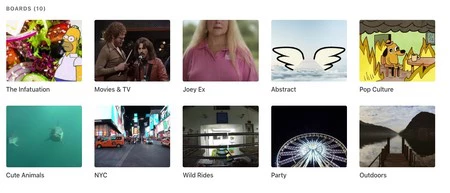
Cuando entramos a esta web, veremos que en la parte superior aparecen diferentes categorías: 'películas y TV', 'cultura pop', 'abstractos', 'Nueva York', 'fiesta' o 'animales bonitos'.
Si lo preferimos, en la parte inferior veremos un mosaico con los cientos de vídeos que existen en esta web, que podremos ordenar según la fecha en la que fueron creados o importados.
Una vez que hayamos encontrado el que queramos, simplemente tendremos que hacer click en el botón superior de color azul para descargarlo y así poder importarlo dentro de Zoom.
Cómo utilizar un vídeo como fondo en Zoom
Tanto en la versión de escritorio como en la aplicación móvil es posible cambiar el fondo. En el primer caso, tendremos que pulsar el icono de Ajustes (con forma de rueda dentada) que aparece en la esquina superior derecha.
Dentro de Configuración seleccionamos "Fondo Virtual" y aparecerán algunos fondos que ya podemos utilizar. Aquí nos interesa hacer click en "Elegir un fondo virtual" para cargar alguno de los vídeos que hemos descargado.
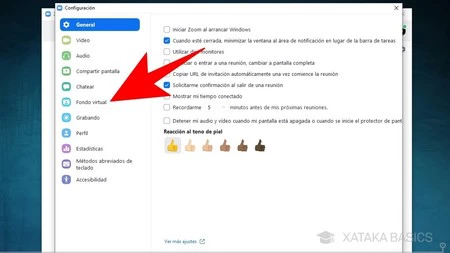
En el caso de la versión móvil, en la parte inferior encontraremos un icono con los clásicos tres puntos en la parte inferior. Aparecerá una opción llamada "Fondo Virtual", en la que podemos elegir el clip que queramos utilizar. Hay que apuntar que esta opción sólo está disponible para iOS actualmente.
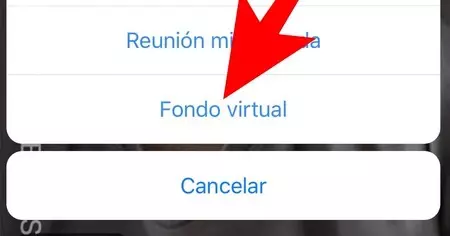
En unas semanas en las que las videollamadas están dominando nuestras relaciones laborales y personales, gestos tan sencillos como cambiar el fondo pueden hacer que esta experiencia sea mucho más interesante y divertida.




